Sådan indstilles hjemmesiden i Microsoft Edge
Miscellanea / / April 05, 2023
Microsoft Edge er en af de bedste Google Chrome alternativer på desktop og mobil. Microsofts browser er også meget tilpasningsdygtig. Hvis du finder standardhjemmesiden rodet, kan du nemt ændre den til dine præferencer.
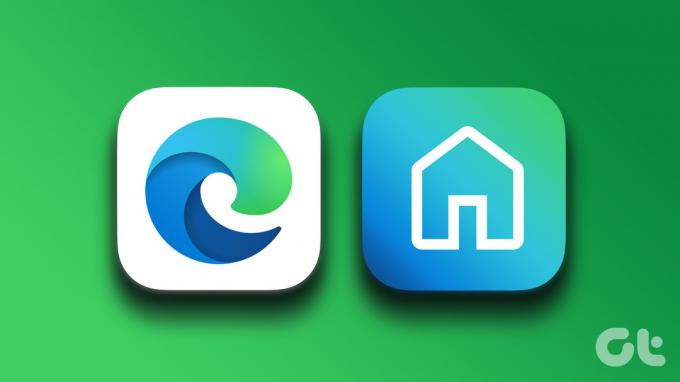
Standard Microsoft Edge-hjemmesiden viser en Bing-søgelinje, dagens Bing-billede, ofte besøgte websteder og et nyhedsfeed. Microsoft Edge tilbyder også en dedikeret startknap ved siden af adresselinjen. Vi viser dig, hvordan du indstiller hjemmesiden og tilpasser startknappen i Microsoft Edge.
Skift Microsoft Edge-startadfærd
Før vi viser dig, hvordan du indstiller hjemmesiden i Microsoft Edge, skal du ændre Edge-startadfærd. Det betyder, at du skal lade Microsoft Edge åbne med en ny fane ved opstart. Sådan gør du.
Trin 1: Åbn Microsoft Edge på din computer.
Trin 2: Vælg kebabmenuen (tre prikker) i øverste højre hjørne.
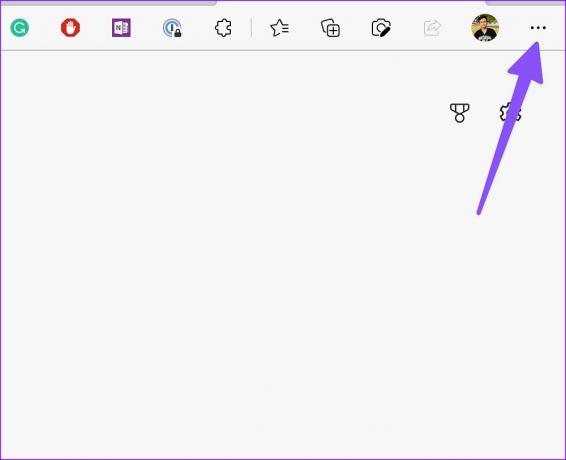
Trin 3: Åbn Indstillinger.

Trin 4: Vælg 'Start, hjem og nye faner' fra venstre sidebjælke.
Trin 5: Under menuen 'Når Edge starter' skal du vælge alternativknappen ved siden af 'Åbn den nye faneside'.

Hver gang du starter Microsoft Edge på dit skrivebord, åbnes browseren med en ny faneside. Lad os tilpasse det.
Indstil Hjemmeside i Microsoft Edge
Microsoft tilbyder flere tilpasningsmuligheder for at indstille en perfekt hjemmeside på Edge. Lad os undersøge vores muligheder.
Trin 1: Åbn Microsoft Edge på dit skrivebord.
Trin 2: Når du har justeret opstartsadfærden, åbner browseren den nye faneside.
Trin 3: Klik på gearet Indstillinger i øverste højre hjørne for at åbne Sideindstillinger.

Trin 4: Brug rullemenuen Layoutindstillinger til at vælge en af mulighederne.

Fokuseret: Det deaktiverer Bings billede af dagen, viser hilsner og begrænser indholdet til kun overskrifter.
Inspirerende: Viser dagens billede eller video, muliggør hilsen og gør indhold delvist synligt på siden.
Oplysninger: Denne mulighed er ideel, hvis du ofte bruger MSN-nyheder.
Du har også mulighed for at oprette en brugerdefineret hjemmeside på Microsoft Edge. Når du vælger brugerdefineret, skal du gå gennem menuerne nedenfor for at foretage ændringer.
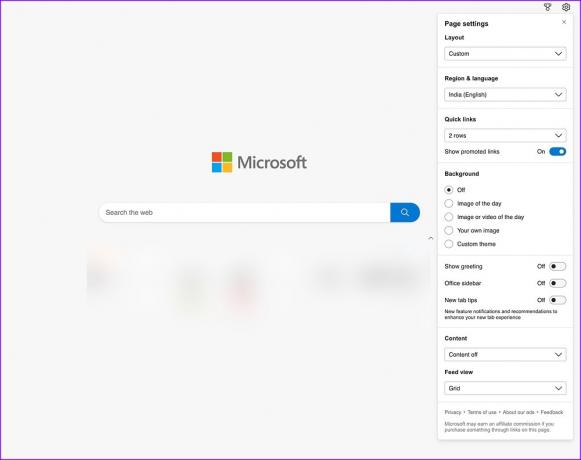
Du kan deaktivere baggrund, sponsorerede links, hilsner, Office-sidebjælke, tips til nye faner og indhold for et minimalt udseende. Du kan også slå hurtige links fra, hvis du ikke finder dem nyttige. Sådan ser Microsoft Edge ud efter at have slået alle sådanne muligheder fra.
Indstil Microsoft Edge Home Button til at åbne en ny faneside
Microsoft Edge viser en startknap lige ved siden af værktøjslinjen øverst. Som standard åbner den Yahoo-søgning. Du kan dog ændre det til at starte en hvilken som helst webside eller side med ny fane fra Microsoft Edge-indstillingerne. Sådan kan du justere det.
Trin 1: Åbn Microsoft Edge-indstillinger (se trinene ovenfor).
Trin 2: Vælg 'Start, hjem og nye faner' fra venstre sidebjælke.
Trin 3: Under 'Hjem-knappen' skal du vælge en alternativknap ved siden af 'Ny fane-side', og du er godt i gang.

Trin 4: Du kan også indstille startknappen til at åbne en bestemt webside. For eksempel kan du indstille den til at åbne Google-søgning, Twitter-feed eller YouTube.
Når du klikker på startknappen i Edge, åbner den din nye faneside. Hvis du ikke finder Hjem-knappen nyttig, skal du deaktivere den fra den samme menu.
Indstil hjemmeside i Microsoft Edge til Android
Først skal du indstille Microsoft Edge-hjemmesiden til at åbne siden Ny fane.
Trin 1: Åbn Microsoft Edge på din Android-telefon.
Trin 2: Tryk på menuen mere nederst, og åbn Indstillinger.
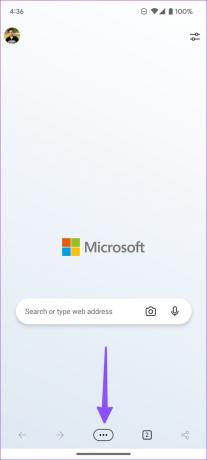

Trin 3: Åbn menuen Generelt.

Trin 4: Rul til startsiden, og tryk på alternativknappen ved siden af 'Ny faneside'.

Tilpas Microsoft Edge-hjemmesiden på iPhone og Android
Microsoft Edge til Android tilbyder identiske tilpasningsmuligheder som den stationære.
Trin 1: Start Microsoft Edge, og tryk på menuen mere i øverste højre hjørne.

Trin 2: Du har tre muligheder at vælge imellem.

Fokuseret: Det deaktiverer MSN-nyheder, slår dagens billede fra og viser kun hurtige weblinks.
Inspirerende: Det giver dagens billede og en genvej til at åbne nyhedsstrømmen hurtigt.
Brugerdefinerede: Microsoft Edge brugerdefineret layout giver dig mulighed for at aktivere/deaktivere de mest besøgte websteder, dagens billede og nyhedsfeeds.
Hvis du vil fjerne vejroplysninger fra Edge-hjemmesiden, skal du foretage ændringer fra Indstillinger.
Trin 1: Gå til Microsoft Edge-indstillinger (se trinene ovenfor).
Trin 2: Vælg 'Ny faneside'.

Trin 3: Deaktiver "Vis titlen på dagens billede" og "Vejr" til/fra.

Tilpas Microsoft Edge-hjemmesiden som en professionel
Microsoft Edge på skrivebordet lader dig indstille dit billede og ændre temaet for hjemmesiden. Mobilapps lader dig kun vælge mellem lyse og mørke temaer.
Sidst opdateret den 23. november 2022
Ovenstående artikel kan indeholde tilknyttede links, som hjælper med at understøtte Guiding Tech. Det påvirker dog ikke vores redaktionelle integritet. Indholdet forbliver upartisk og autentisk.
VIDSTE DU
Din browser holder styr på dit systems operativsystem, IP-adresse, browser og også browser-plugins og tilføjelser.
Skrevet af
Parth Shah
Parth har tidligere arbejdet hos EOTO.tech med at dække tekniske nyheder. Han er i øjeblikket freelancer hos Guiding Tech og skriver om apps-sammenligning, tutorials, softwaretip og tricks og dykker dybt ned i iOS-, Android-, macOS- og Windows-platforme.



